Näytön ammattimaisen tallennuksen ei tarvitse olla vaikeaa tai kallista, mutta oikean työkalun löytäminen työhön voi olla haastavaa. Tässä artikkelissa olemme koonneet parhaat videotallennustyökalut kaikentyyppisille Windows-käyttäjille.
Tarvitsetpa perustallentimen tai monipuolisen videonkaappaussovelluksen suoratoistoa varten, löydät sen tästä luettelosta. Muista myös tarkistaa artikkelimme parhaista Linuxin näytön tallentimista saadaksesi kaiken irti molemmista järjestelmistä.
Sisällysluettelo 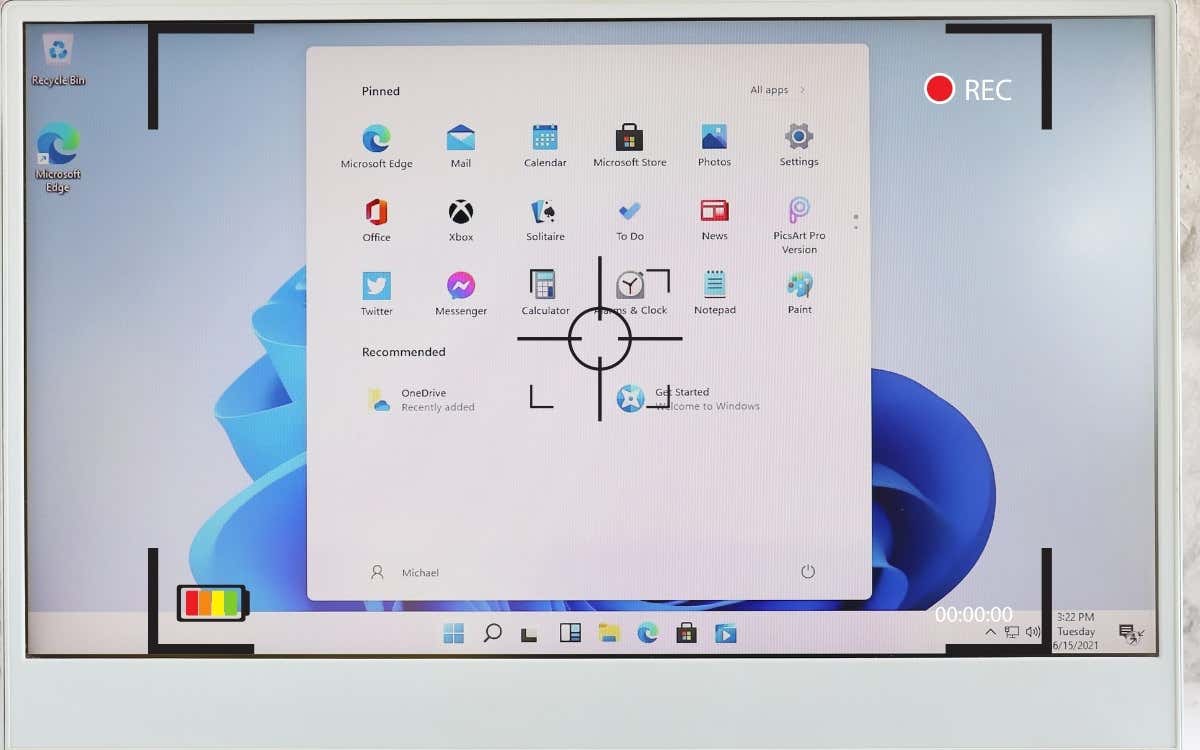
1. OBS Studio
OBS Studio on tuttu näytön tallennusohjelmisto, mutta se sisältää paljon upeita ominaisuuksia Windows 11:lle. Näiden ominaisuuksien ja sen vuoksi, että se on optimoitu suoratoistoa varten, OBS Studiosta tuli suosikki pelaajien keskuudessa. OBS on lyhenne sanoista Open Broadcast Software Studio, koska se on ilmainen avoimen lähdekoodin tallennin, joka on erinomainen äänitysnäyttöjen tallentamisessa.
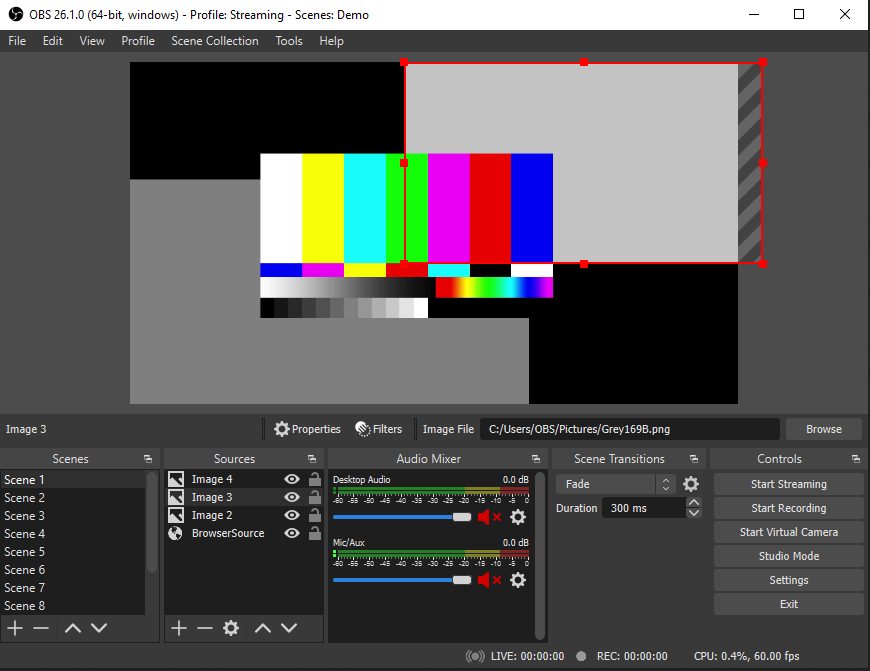
Rajaton ja reaaliaikainen HD-näytön tallennus on siellä, missä OBS Studio toimii parhaiten. Mutta sillä on niin paljon enemmän tarjottavaa. Voit määrittää henkilökohtaiset pikanäppäimet, jotka tekevät tallentamisesta paljon nopeampaa ja helpompaa. Tässä tallentimessa on myös tehokas API ja sisäänrakennetut lisäosat, mutta saatavilla on myös erilaisia laajennusintegraatioita. Niiden avulla voit tehdä tallennuskokemuksestasi hauskempaa, sillä ne tuovat uusia työkaluja, peittokuvia, siirtymiä, suodattimia, tehosteita, keskusteluja ja paljon muuta.
OBS Studio on varmasti yksi parhaista ilmaisista näytön tallentimista. siellä. Pelaajien lisäksi sitä käyttävät vaikuttajat, vloggaajat ja yritykset, jotka tarvitsevat näytön tallennusta webinaareihinsa, opetusohjelmiinsa ja konferensseihinsa.
2. Apowersoft Free Screen Recorder
Apowersoft on jälleen yksi erittäin suosittu näytöntallennin Windows 11:lle. Se on ilmainen online-tallennin ja ladattava sovellus, jonka voit asentaa tietokoneellesi ilmaiseksi. Apowersoftin Screen Recorder Pro on ammattimainen versio tästä sovelluksesta, ja sen mukana tulee erilaisia tilaussuunnitelmia ja erilaisia alennuksia.
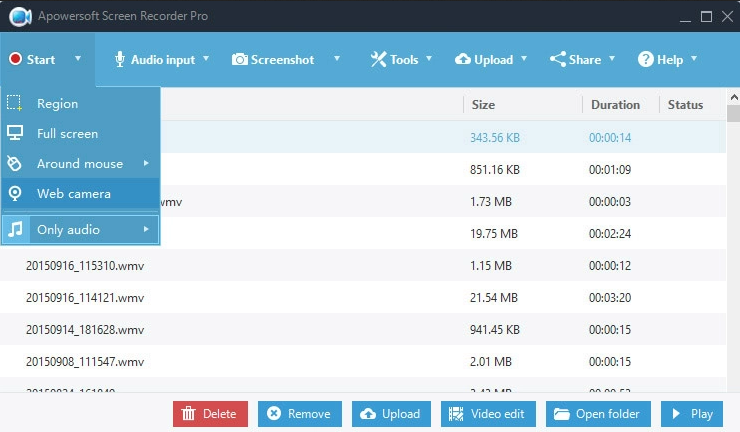
Ilmainen versio Apowersoft Screen Recorderilla on hyvin yksinkertainen käyttöliittymä, mutta paljon ominaisuuksia, jotka erottavat sen muista näytön tallentimista. Niitä ovat taustan ja vesileiman poistaminen, videon muuntaminen ja PDF-pakkaus. Tämän ohjelmiston avulla sinulla ei ole rajoitettua aikaa tallentamiseen, ja tallennusikkuna on helposti muokattavissa.
Apowersoft Free Screen Recorderin paras ominaisuus on helposti se, että siinä on niin monia tulostusmuotoja. Voit viedä videosi WMV-, MP4-, AVI-, MPEG-, FLV-, ASF-, VOB-ja jopa GIF-tiedostomuodoissa. Sovelluksen avulla voit myös valita osan näytöstä, jonka haluat tallentaa, tai tallentaa koko näytön. Vaikka se on suunniteltu näytön tallentamiseksi, Apowersoftilla on mahdollisuus sisällyttää myös web-kameratallennus. Tämä on täydellinen ominaisuus kaikille pelaajille ja opetusohjelmien tekijöille.
3. Screencast-O-Matic
Tästä näytön tallennusohjelmistosta on ilmainen ja maksullinen versio, mutta jopa maksullinen versio on erittäin edullinen. Deluxe-paketti maksaa vain 1,65 dollaria kuukaudessa, kun taas Premier-paketti on 4 dollaria kuukaudessa. Parasta on, että Screencast-O-Matic ei ole vain tallennin, vaan myös videoeditori Windows 11:lle.

Valitettavasti tällä ohjelmistolla ei voi tallentaa HD-videoita. Ainoat vaihtoehdot ovat vakiomääritykset, kuten 800 × 600 tai 640 × 480. Tämän sovelluksen tallennusaikarajoitus on vain 15 minuuttia. Silti Screen-O-Matic mahdollistaa välittömän ja helpon näytön tallennuksen. Voit myös tallentaa äänitiedostoja ja muokata niitä synkronoitavaksi videosi kanssa. Trimmaustyökalu on olemassa välitöntä videoeditointia varten, mutta useimmat muokkaustyökalut tulevat vain maksullisilla tilauksilla.
Screen-O-Matic tekee videoiden jakamisesta helppoa. Voit jakaa suoraan ohjelmistosta Google Driveen, Microsoft Teamsiin, Twitteriin, Youtubeen, Canvasiin ja muihin alustoihin. Deluxe-ja Premier-paketeissa on joitain edistyneitä ominaisuuksia, kuten piirtäminen tallenteiden päälle, kirjoitustyökalu, automaattiset tekstitykset, musiikkikirjasto ja kuvakaappaustyökalu. Kaiken kaikkiaan tämä on vankka näytön tallennusratkaisu, joka on myös erittäin edullinen.
4. Bandicam
Bandicam on Windows-tietokoneiden tallennin, joka sisältää valtavan valikoiman ominaisuuksia. Voit valita, haluatko tallentaa vain osan tietokoneen näytöstä tai koko näytön. Videotiedostosi tallennetaan näyttölähetyksinä tai kuvina tarpeidesi mukaan. Siinä on myös 4k UHD-videovaihtoehto ja se voi tallentaa jopa 480 fps videoita, mikä tekee siitä täydellisen pelaajille.
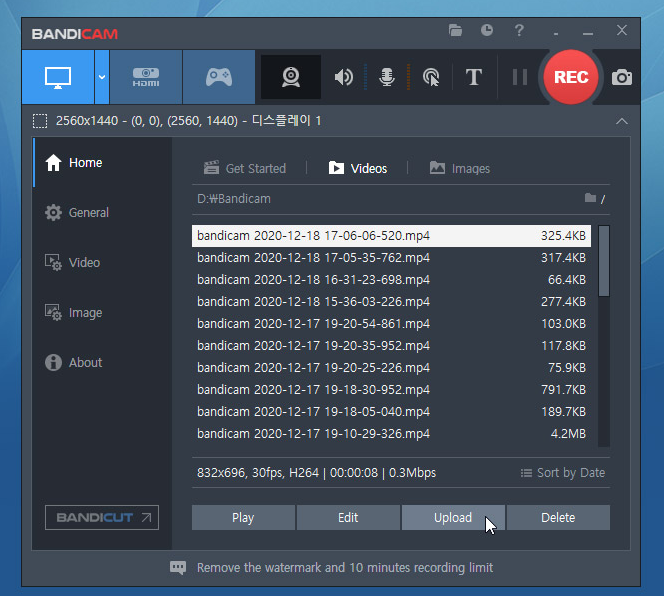
Bandicamin avulla on helppo piirtää videoiden päälle tai rajata näytön osia, jotta voit tallentaa täydellisiä video-opetusohjelmia. Siinä on myös mahdollisuus asettaa verkkokameran, älypuhelimen tai muun tallennuslaitteen peittokuvat näytön tallennuksen päälle. Tämä tarkoittaa, että voit laittaa kasvosi pelin tai opetusvideon päälle ja tehdä siitä henkilökohtaisen.
Muiden edistyneiden ominaisuuksien joukossa on mahdollisuus tallentaa ajoitettua tallennusta, videota ja ääntä kerralla, hiiren napsautus ja osoitin. animaatioita, erilaisia visuaalisia tehosteita ja paljon muuta. Se voi myös tallentaa IPTV:stä, PlayStationista, Xboxista, Apple TV:stä ja muista laitteista, mutta tämän ominaisuuden mahdollistamiseksi sinulla on oltava erillinen kaappauskortti. Bandicam on ilmainen näytöntallennin, mutta siinä on jatkuvasti vesileima. Jos valitset sen maksullisen version, et näe vesileimaa näytölläsi.
5. Xbox Game Bar
Windows 10:ssä ja 11:ssä on kiinteä sisäänrakennettu näytön tallennin, Xbox Game Bar. Pelaajat jättivät enimmäkseen tämän näytön tallentimen huomiotta aiemmin, mutta Microsoft teki vuonna 2020 päivityksen, joka teki Xbox Game Barista houkuttelevamman. Suurin päivitys on, että Xbox Game Bar tukee nyt kolmannen osapuolen widgetejä, mikä tekee siitä paljon hyödyllisemmän näytön tallennustyökalun.
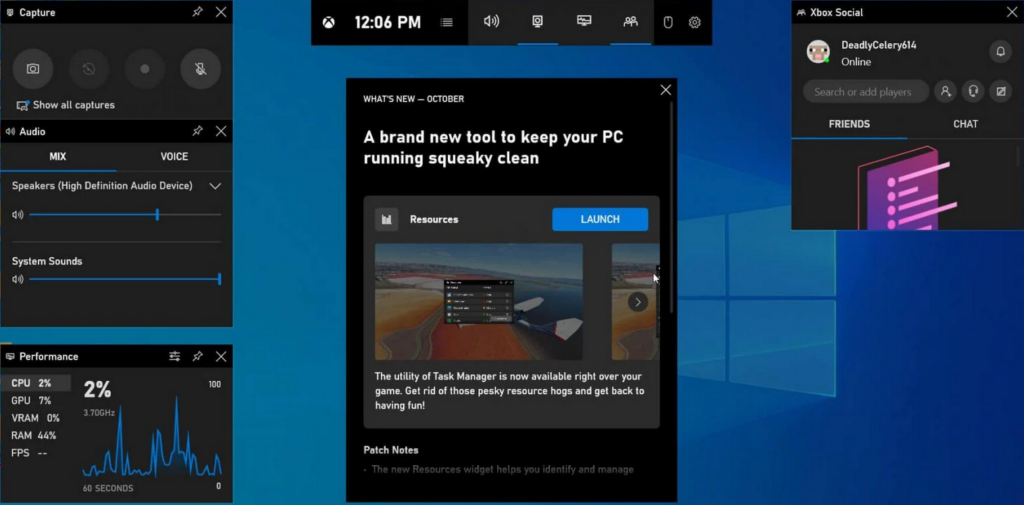
Sinä voi avata Xbox-pelipalkin painamalla Qin+G-pikanäppäintä. Tällä sovelluksella on erittäin ainutlaatuinen käyttöliittymä, jossa on paljon toimintoja, mutta se on helppokäyttöinen. Käyttöliittymä on muokattavissa, joten voit muuttaa sitä mieleiseksesi. Mutta tallennin itse voi tallentaa vain yhden ikkunapaneelin kerrallaan, eikä se voi tallentaa koko näyttöä kerralla. Väärän sovelluksen tallentamisen välttämiseksi pidä kaikki ikkunat, joita et halua videossa, minimoida.
Mutta Xbox Game Bar mahdollistaa ulkoisen äänen tallennuksen, jotta voit lisätä videoihisi selostuksen tai kommentin. Siinä on myös joitain siistejä peliominaisuuksia, kuten tietokoneesi suorituskyvyn seuranta, Xbox-ystävien chat ja uusien joukkuetovereiden nopea löytäminen LFG-vaihtoehdon avulla. Tämä koko sovellus on suunniteltu pelaajille, ja jos haluat tallentaa pelejä, Xbox Game Bar on tutustumisen arvoinen.
6. ShareX
ShareX on toinen avoimen lähdekoodin tulostus-, näytön tallennus-ja videonkaappaussovellus, jota voit käyttää Windows 11:n kanssa. Sen käyttö on täysin ilmaista, eikä tallennetuissa videoissa ole vesileimoja. ShareX on saanut nimensä, koska tämän ohjelmiston avulla voit jakaa näyttötallenteet suoraan sosiaalisessa mediassa, kuten Facebookissa, Youtubessa tai Redditissä.

ShareX:llä on muutamia huonoja puolia. Käyttöliittymä on klusteroitu ja saattaa olla ylivoimainen aloittelijoille. Mutta se tarjoaa useita erilaisia ominaisuuksia, joita saatat pitää mielenkiintoisena tutkia. Mitä tulee näytön tallentamiseen, ShareX ei pysty tallentamaan koko näytön tilassa pelattuja pelejä.
7. Camstudio
Camstudio on toinen ilmainen avoimen lähdekoodin näytön tallennin, paljon yksinkertaisempi kuin ShareX. Mutta tämä yksinkertaisuus ei tarkoita, etteikö se voisi tehdä muuta kuin vain tallentaa näytön. Kun siirryt asetuksiin, hämmästyt Camstudion vaihtoehdoista ja ominaisuuksista. Voit tallentaa ääntä ja kaapata videoita ja kuvia suoraan tietokoneeltasi tai mikrofonistasi. Voit myös valita, haluatko tallentaa koko näytön, manuaalisesti valitun osan vai tietyn tällä hetkellä avoinna olevan ikkunan.
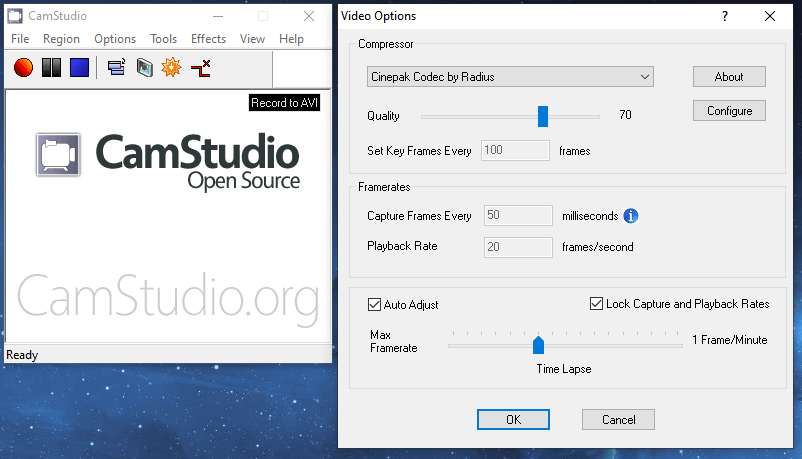
Tallennusaikarajoituksia ei ole, ja Camstudio voi tallentaa videoita useissa eri muodoissa. Siinä on myös edistynyt huomautustyökalu, jonka avulla voit lisätä tekstiä näyttökaappauksiin sekä piirustuksia, kuvia, vesileimoja ja paljon muuta. Camstudion avulla voit myös ajoittaa tallennuksen aloitusajankohdan lisäksi myös sen lopettamisen. Kaiken kaikkiaan tämä on yksi, ellei paras näytön tallennusohjelmisto.
8. FlashBack Express ja Pro
FlashBack Express on ilmainen versio näytön tallentamisesta erinomaisilla ominaisuuksilla. Sillä ei ole aikarajoitusta näytön tai verkkokameran tallentamiseen, ja voit sisällyttää kommentteja videoihisi. Tiedostot voidaan tallentaa AVI-, WMV-ja MP4-muodoissa, mikä takaa korkealaatuisen videon. Usein ihmisillä on vaikeuksia päättää FlashBack Expressin ja OBS Studion välillä, koska niillä on samanlaiset näytön tallennusominaisuudet.
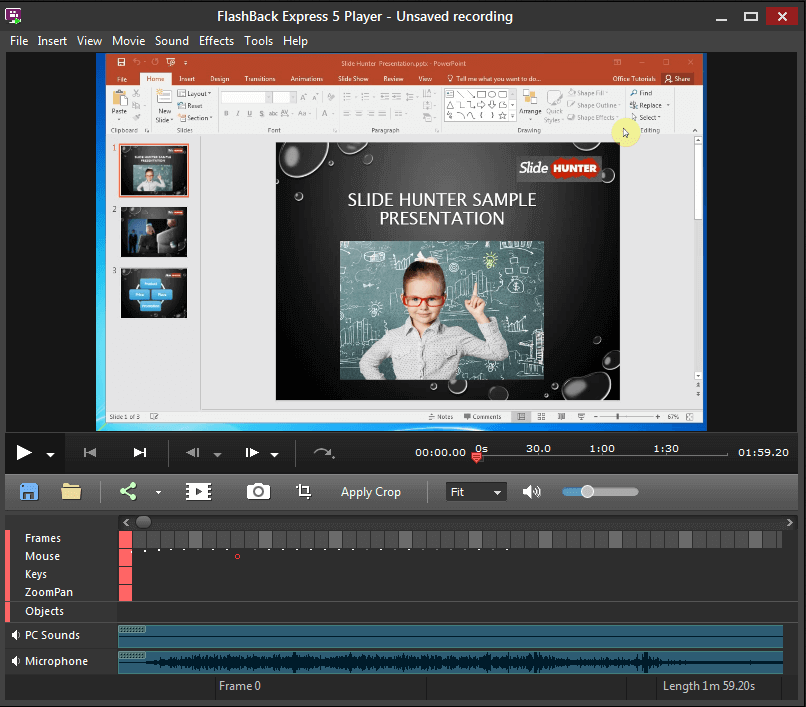
Sen maksullisessa versiossa FlashBack Pron mukana tulee elinikäinen lisenssi vain 34 dollarilla yhdelle tietokoneelle. Voit ostaa online-lisenssejä jopa kuudelle tietokoneelle ja kaikelle sellaiselle, joka edellyttää käyntiä fyysisessä kaupassa. Pro-versiossa on sisäänrakennettu videoeditori. Voit käyttää sitä lisätäksesi erilaisia hauskoja tehosteita tallenteisiin ja lisätäksesi kuvia, tekstejä ja ääniä.
9. Movavi Screen Recorder
Movavi Screen Recorder voi tallentaa tallenteita yhdellä napsautuksella. Se on hämmästyttävä työkalu ammattiympäristöjen, kuten webinaarien, kokousten ja yritystapahtumien, tallentamiseen. Mutta se voi myös auttaa sinua luomaan opetusohjelmia, video-ohjeita ja jopa suoratoistaa pelivideoita. Movavi on luotettava näytön tallennustyökalu ja se toimii Windows-ja Mac-tietokoneissa sekä Android-ja iOS-älypuhelimissa.
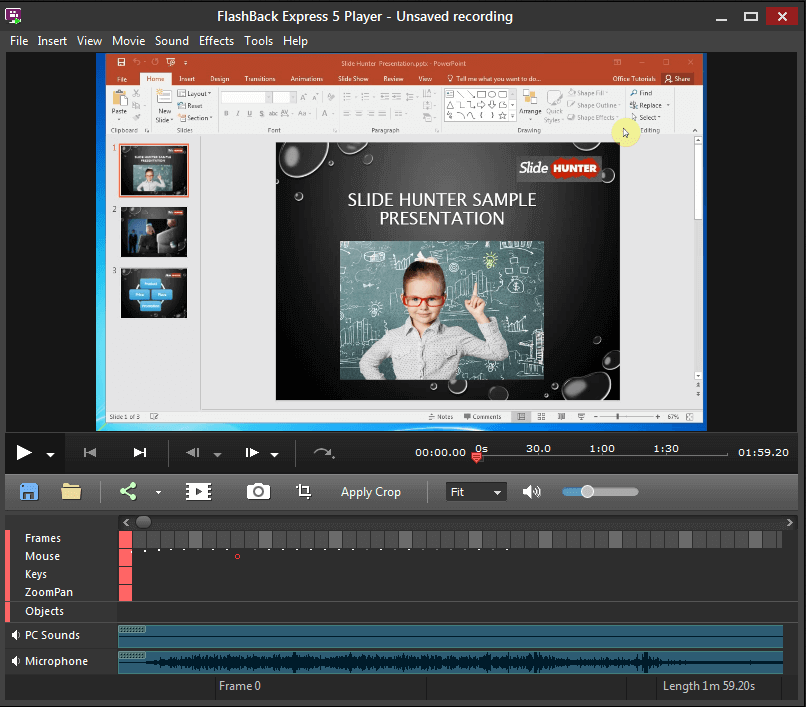
Viedessäsi videoita Movavista saat valita laitteellesi sopivimman muodon, olipa se sitten MP3, MP4, MOV, JPEG, PNG, MKV, GIF tai mikä tahansa muu. Voit myös viedä nauhoitteesi suoraan YouTubeen tai Google Driveen tai jakaa ne WhatsAppin tai Telegramin kautta.
10. TinyTake
TinyTake on perus-ilmainen näytön tallennusohjelmisto, mutta sillä on maksullinen versio, joka sisältää erilaisia ominaisuuksia. Muista kuitenkin, että tämän ohjelmiston sekä ilmaisilla että maksullisilla versioilla on aikaraja tallennuksille. Voit tallentaa tietokoneesi tai verkkokamerasi näytöt ja lisätä huomautuksia. Voit tallentaa tallenteet kovalevyllesi tai verkkogalleriaan. Tiny Taken avulla voit myös jakaa videoita suoraan ohjelmistosta sähköpostitse tai verkossa.
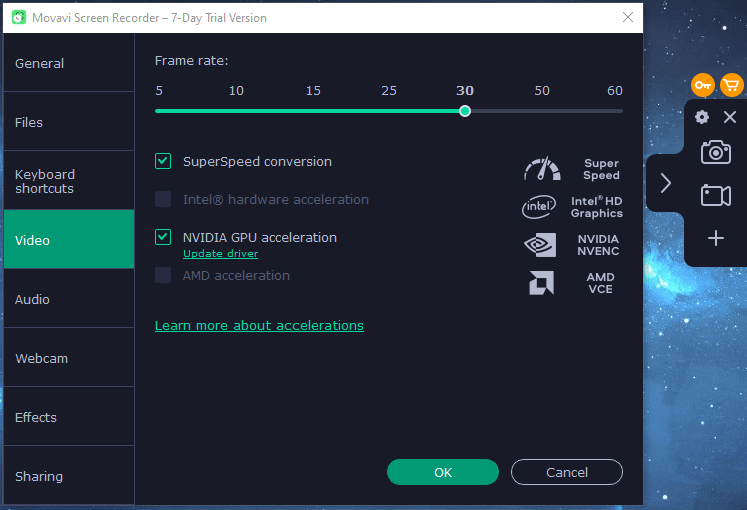
TinyTaken ilmainen versio on henkilökohtainen suunnitelma, kun taas kaikki maksetut suunnitelmat katsotaan kaupallisiksi. Maksullisessa versiossa on erilaisia maksusuunnitelmia, joita kutsutaan nimellä Standard (29,95 dollaria/vuosi), Plus (59,95 dollaria/vuosi) ja Jumbo (99,95 dollaria/vuosi). Jokaisella näistä sopimuksista on erilaiset tallennus-ja tallennustilarajoitukset, mutta niissä ei ole mainoksia. Plus-ja Jumbo-versioissa on integroitu YouTube-toiminto.

